更新时间:2022-08-13 21:23:29
进入数据管理>标签管理页面,在此页面可以进行新建/编辑/删除标签组、新建/编辑/删除/移动标签、以及查看标签使用信息操作,实现对平台内所有日志标签的统一管理。
_35.png) 说明:标签管理仅允许应用于数据输入、Agent管理、日志库管理模块。
说明:标签管理仅允许应用于数据输入、Agent管理、日志库管理模块。
► 标签组管理
• 新建标签组:在标签管理界面,点击 按钮,在输入框中输入标签组名称,点击空白处或按回车键完成新建操作,如下所示:
按钮,在输入框中输入标签组名称,点击空白处或按回车键完成新建操作,如下所示:
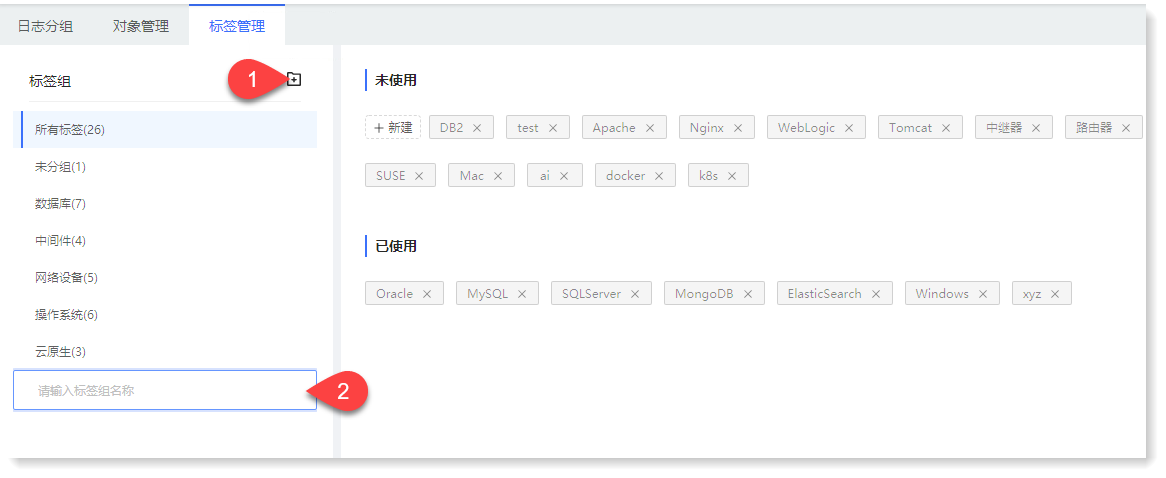
• 编辑标签组:在标签管理页面,鼠标移入标签组对象,点击 按钮在标签组输入框中编辑标签组名称,点击空白处或按回车键完成编辑操作;
按钮在标签组输入框中编辑标签组名称,点击空白处或按回车键完成编辑操作;
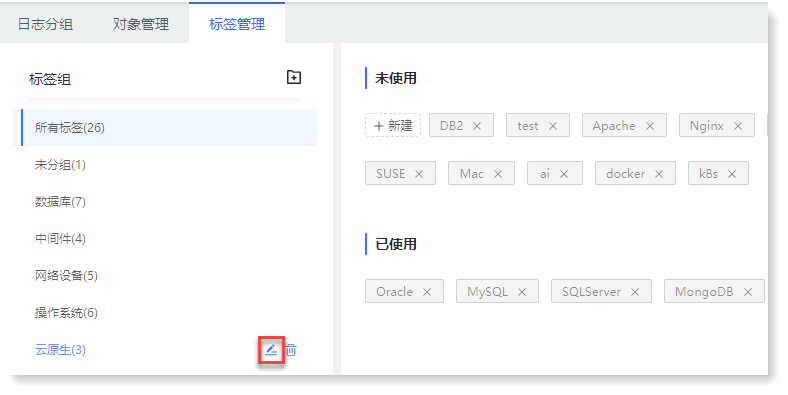
• 删除标签组:在标签管理界面,鼠标移入标签组对象,点击 完成删除操作。
完成删除操作。
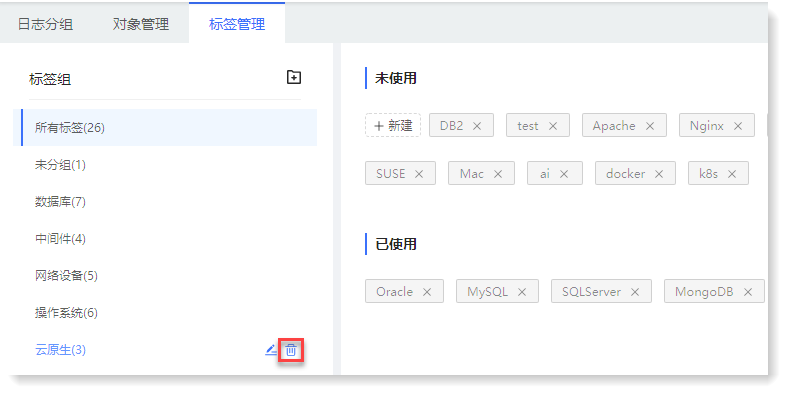
► 标签管理
• 新建标签:在标签管理页面,在左侧标签组列表选择需加入的标签组,点击【+新建】在标签输入框中输入标签名称,点击空白处或按回车键新建标签成功,如下所示:
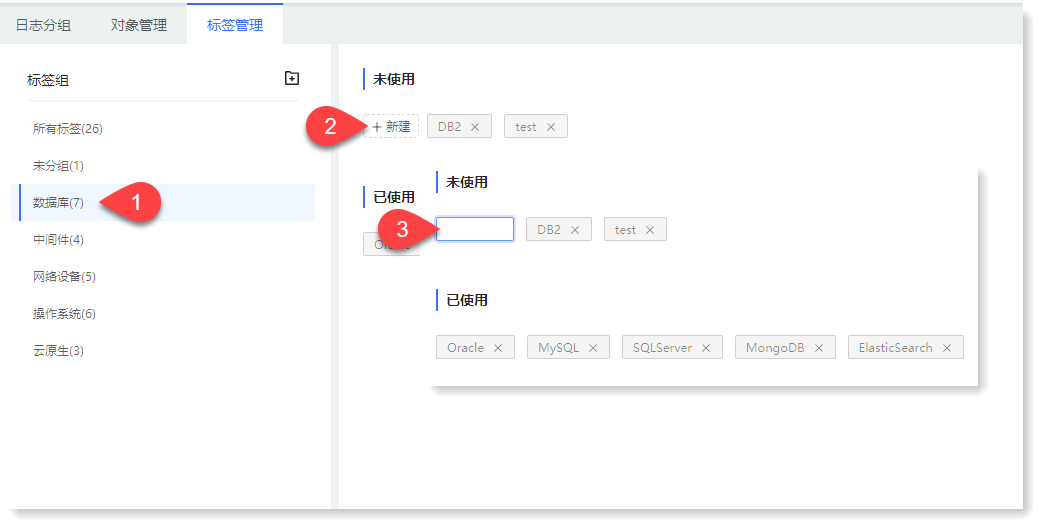
• 编辑标签:在标签管理页面,双击标签对象,在出现的标签输入框中输入标签名称,点击空白区域或者按下回车键完成编辑操作;
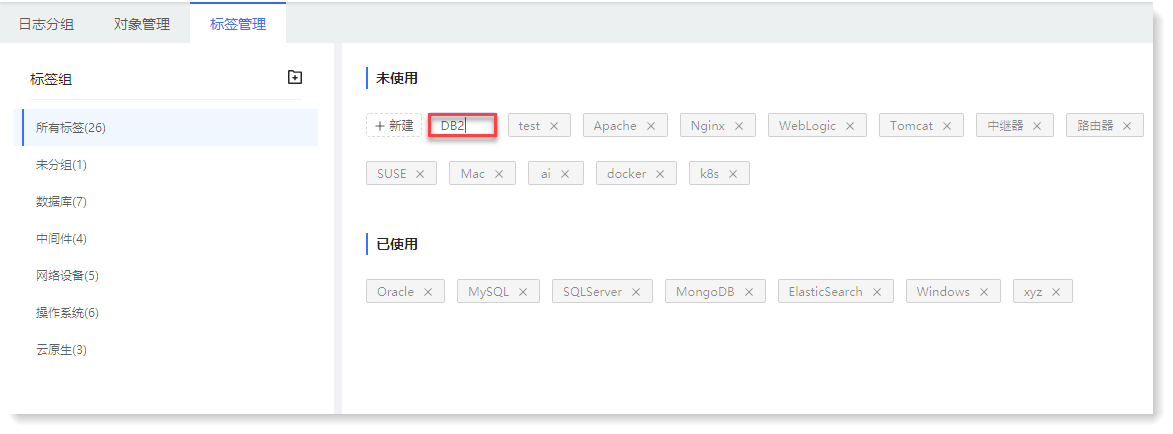
_35.png) 说明:标签更新后,标签所关联的对象标签均会更新。
说明:标签更新后,标签所关联的对象标签均会更新。
• 删除标签: 在标签管理页面,点击标签右侧的 即可删除标签,如下所示:
即可删除标签,如下所示:
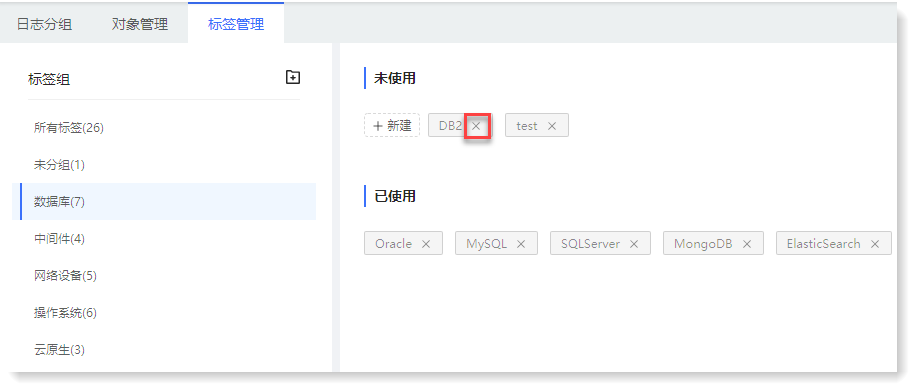
_35.png) 说明:若标签不存在应用对象,则点击
说明:若标签不存在应用对象,则点击  标签将被直接删除。
标签将被直接删除。
• 标签查看:在标签管理页面,单击标签对象,可在右侧抽屉窗口中查看标签详情,包含标签被应用的模块以及使用对象,如下所示:
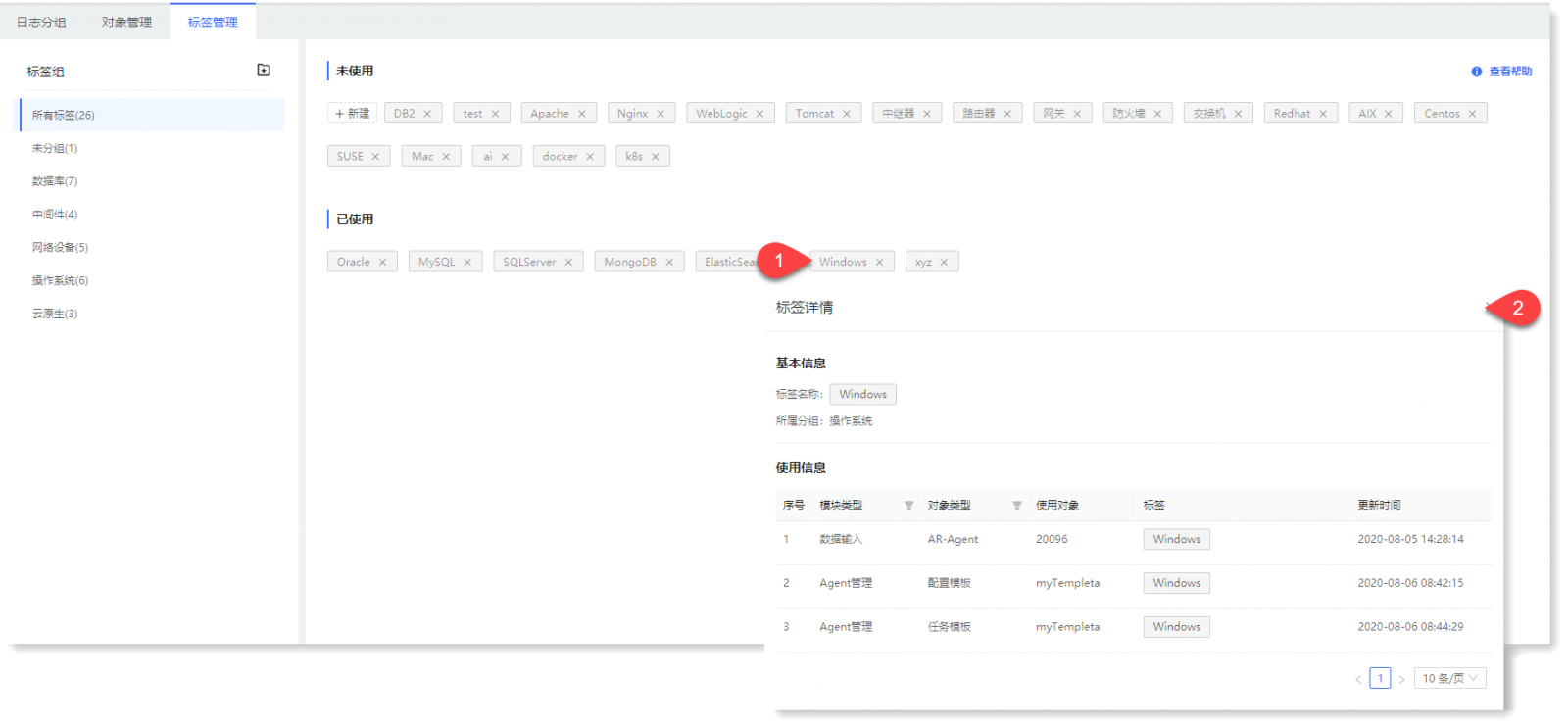
• 移动标签:在标签管理页面,鼠标选中需移动的标签,将其拖拽至目标标签组,即可完成标签移动操作,如下所示:
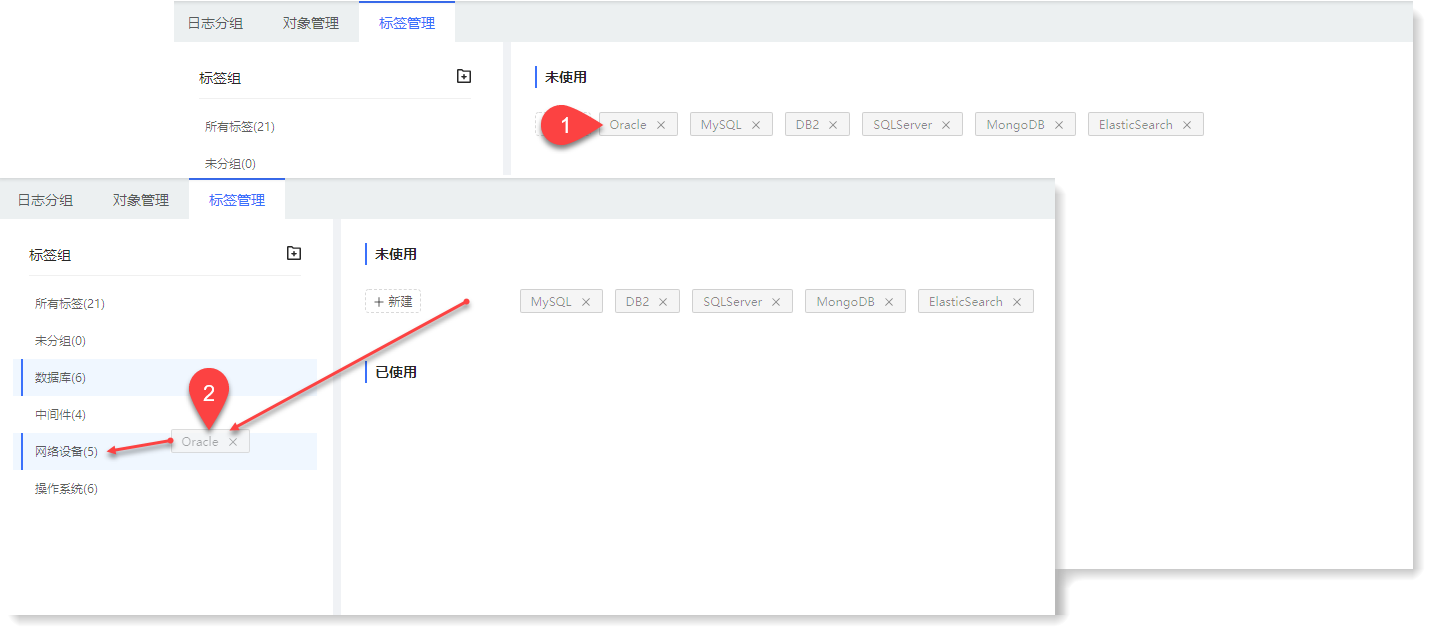
_35.png) 说明:标签管理仅允许应用于数据输入、Agent管理、日志库管理模块。
说明:标签管理仅允许应用于数据输入、Agent管理、日志库管理模块。► 标签组管理
• 新建标签组:在标签管理界面,点击
 按钮,在输入框中输入标签组名称,点击空白处或按回车键完成新建操作,如下所示:
按钮,在输入框中输入标签组名称,点击空白处或按回车键完成新建操作,如下所示: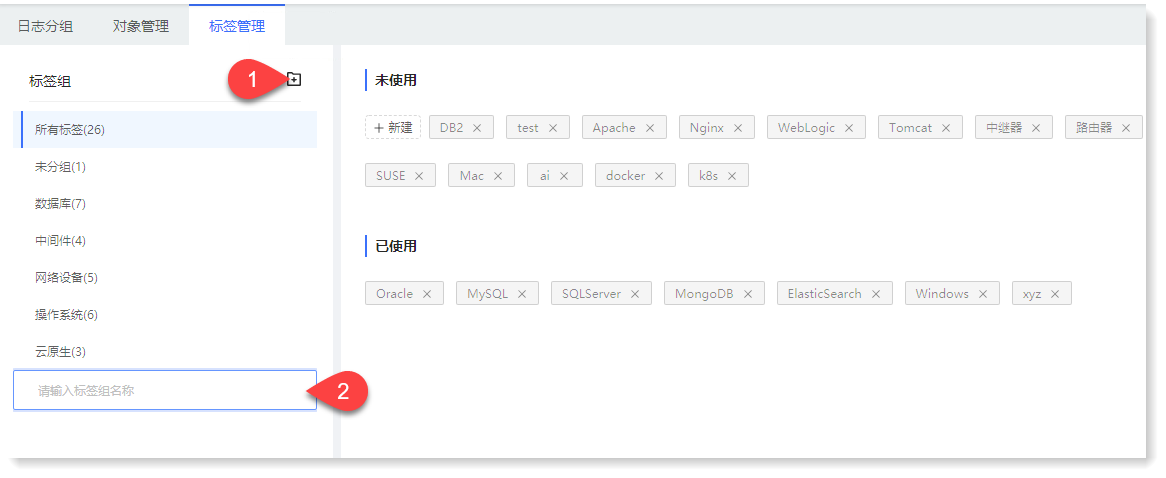
• 编辑标签组:在标签管理页面,鼠标移入标签组对象,点击
 按钮在标签组输入框中编辑标签组名称,点击空白处或按回车键完成编辑操作;
按钮在标签组输入框中编辑标签组名称,点击空白处或按回车键完成编辑操作;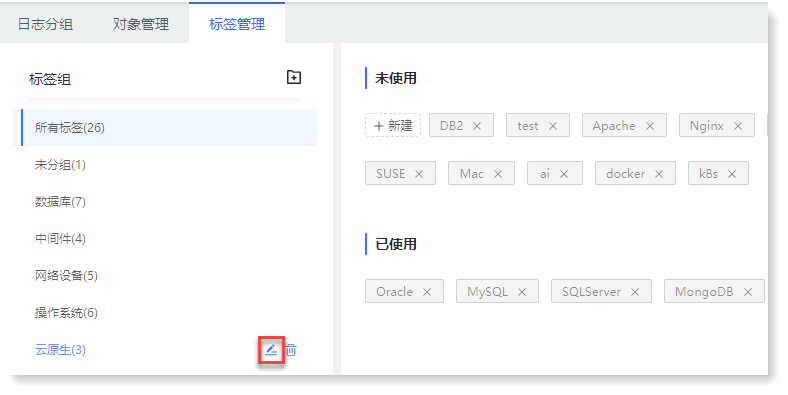
• 删除标签组:在标签管理界面,鼠标移入标签组对象,点击
 完成删除操作。
完成删除操作。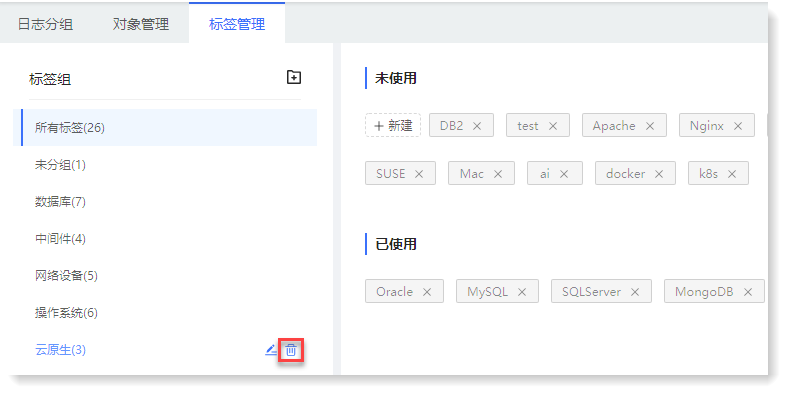
► 标签管理
• 新建标签:在标签管理页面,在左侧标签组列表选择需加入的标签组,点击【+新建】在标签输入框中输入标签名称,点击空白处或按回车键新建标签成功,如下所示:
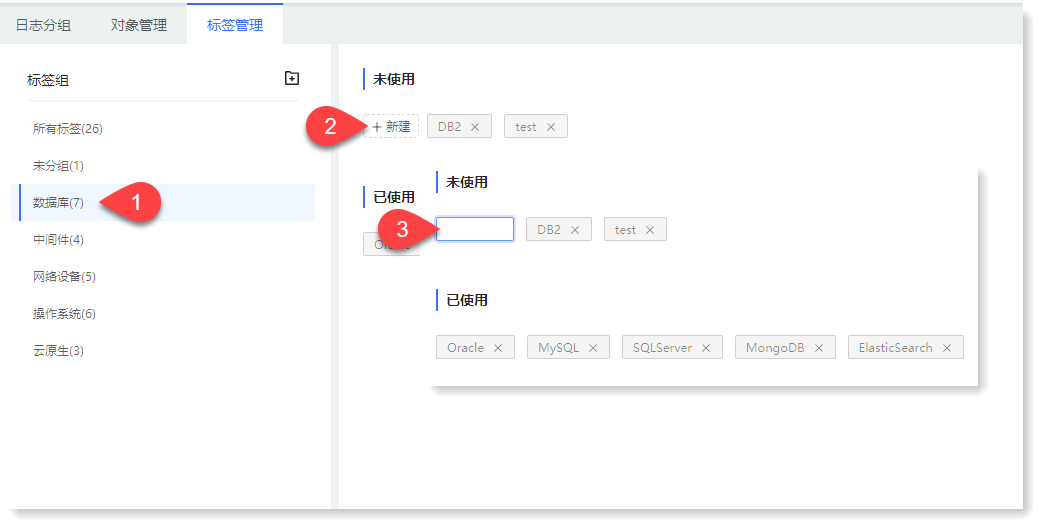
• 编辑标签:在标签管理页面,双击标签对象,在出现的标签输入框中输入标签名称,点击空白区域或者按下回车键完成编辑操作;
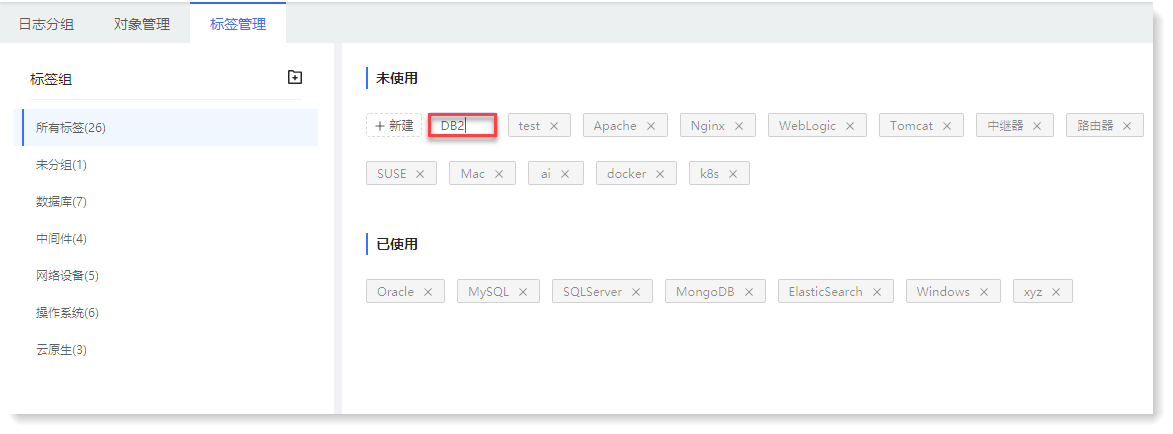
_35.png) 说明:标签更新后,标签所关联的对象标签均会更新。
说明:标签更新后,标签所关联的对象标签均会更新。• 删除标签: 在标签管理页面,点击标签右侧的
 即可删除标签,如下所示:
即可删除标签,如下所示: 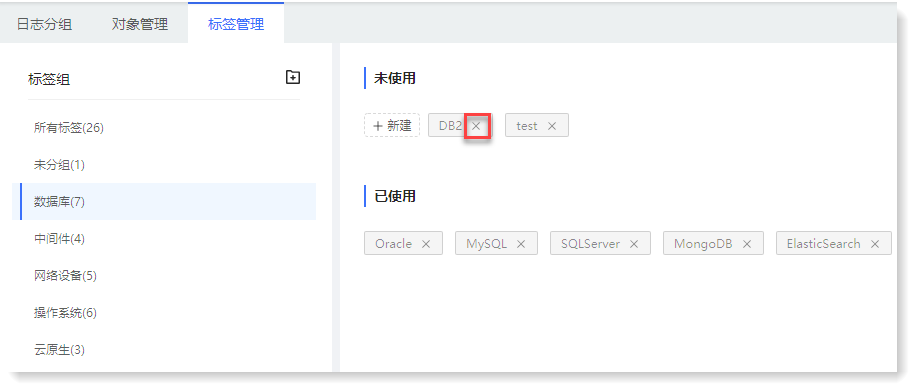
_35.png) 说明:若标签不存在应用对象,则点击
说明:若标签不存在应用对象,则点击  标签将被直接删除。
标签将被直接删除。• 标签查看:在标签管理页面,单击标签对象,可在右侧抽屉窗口中查看标签详情,包含标签被应用的模块以及使用对象,如下所示:
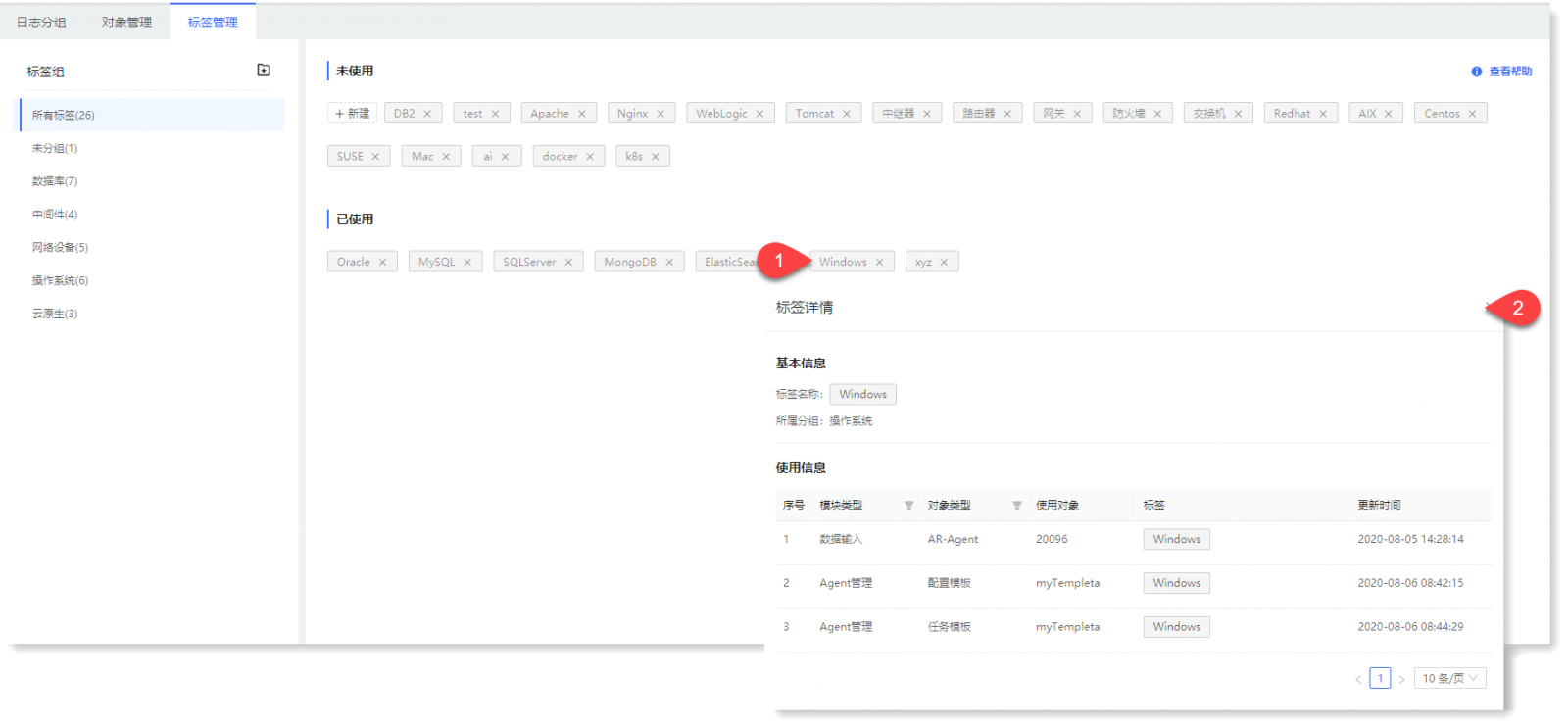
• 移动标签:在标签管理页面,鼠标选中需移动的标签,将其拖拽至目标标签组,即可完成标签移动操作,如下所示:
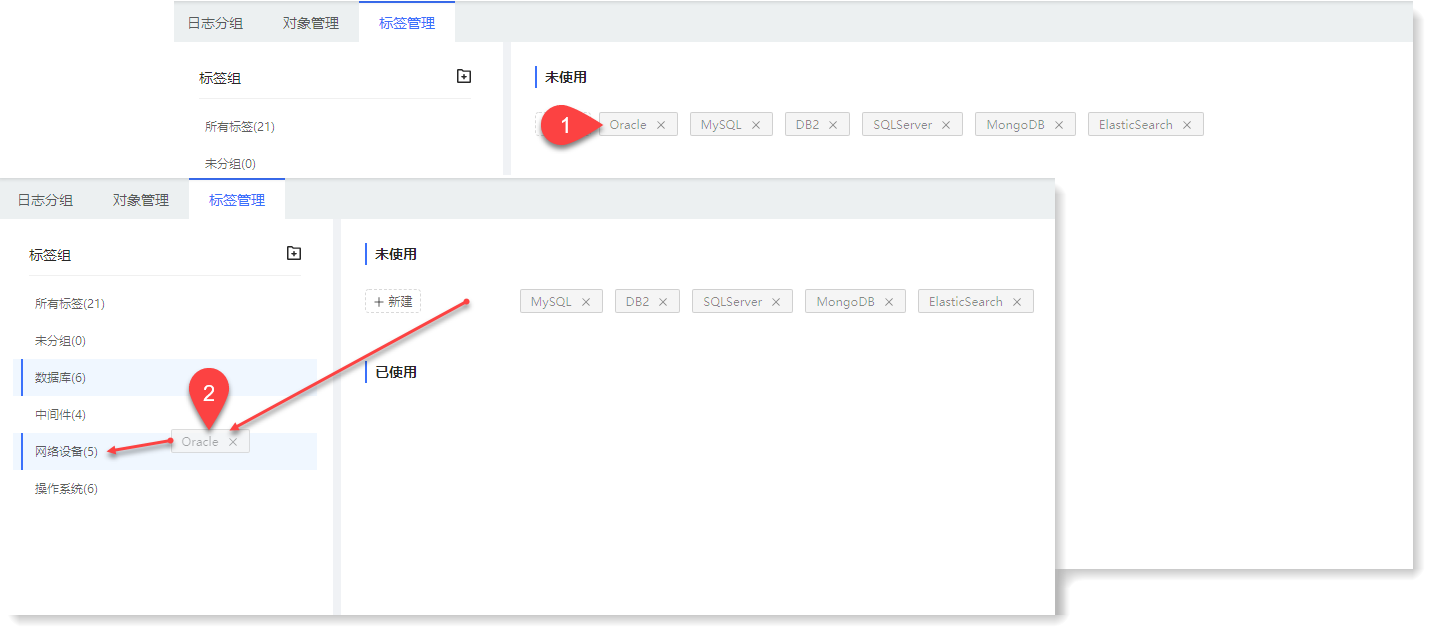
< 上一篇:
下一篇: >